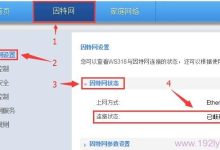在本文中,鸿哥将给大家详细介绍,用腾达官方提供的 “Tenda WiFi” 这个APP软件,来设置腾达路由器上网的方法。
重要提示:
(1)、需要注意的是,官方提供的这个 Tenda WiFi APP软件,仅支持部分型号的腾达路由器,几年以前的老版本腾达路由器,基本上都不支持的。
(2)、对于已经设置过,但是仍然不能上网的腾达路由器,建议先将其恢复出厂设置,然后再按照本文介绍的方法,用Tenda WiFi APP设置。
如果不清楚恢复出厂设置的操作步骤,请阅读下面的文章,按文章中介绍的方法操作即可。
腾达路由器怎么恢复出厂设置?
(3)、如果你的腾达路由器,现在已经可以正常上网,只是想用 Tenda WiFi 这个APP来对其进行管理,那么请阅读下面的文章:
腾达路由器如何用APP管理?
腾达路由器
第一步、正确连接路由器
1、把你的腾达路由器上的WAN接口,用网线连接到猫的网口(LAN口)。
如果你家的宽带没有用到猫,那么就把入户的宽带网线,插在腾达路由器的WAN接口上面。
2、如果有电脑需要上网,那么用网线把你的电脑,连接到腾达路由器中任意一个LAN接口。
路由器正确的线路连接
第二步、下载Tenda WiFi APP
1、可以直接扫描下面的二维码,下载 Tenda WiFi APP软件,然后进行安装。
2、也可以在手机的应用市场中,搜索:Tenda WiFi,然后进行下载和安装。
Tenda WiFi APP下载二维码
第三步、手机连接路由器信号
新买的、恢复出厂设置后 的腾达路由器,在接通电源后,会发射一个默认的wifi信号。当我们用Tenda WiFi APP软件对其进行设置的时候,你的手机需要连接到这个默认的wifi信号。
手机连接路由器默认的wifi
重要提示:
(1)、部分型号的腾达路由器的无线名称,可以在该路由器底部的贴纸中查看到,如下图所示。
(2)、这个默认的无线信号(WiFi信号)是没有密码的,所以你的手机可以直接进行连接。
(3)、手机连接默认的wifi信号后,手机不能上网是正常的;此时,仍然可以用手机上的 Tenda WiFi APP软件设置你的腾达路由器。
之所以手机不能上网,也可以设置路由器,这个是因为 无线局域网通信技术 的原因,普通用户不必深入研究,记住这一点就可以了。
第四步、设置路由器上网
1、打开你手机中的 Tenda WiFi APP软件,然后系统会自动检测你家宽带的 上网方式,等待几秒钟,根据检测的结果,设置上网参数。
(1)、如果检测到上网方式是:宽带拨号 ——> 则页面中会提示你输入“宽带账号”、“宽带密码”,如下图所示。
在Tenda WiFi APP中设置上网参数
重要提示:
宽带账号、宽带密码,是你开通宽带业务时,你的宽带运营商提供的。如果不记得了,可以拨打宽带的客服电话,联系人工客服进行查询或者重置。
(2)、如果检测到上网方式是:动态IP上网,则不需要设置上网参数,直接点击“下一步”即可。
在Tenda WiFi APP中设置上网参数
(3)、如果检查到上网方式是:固定IP上网 ——> 按照系统的提示,填写运营商提供的:固定IP、子网掩码、网关和DNS,如下图所示。
在Tenda WiFi APP中设置上网参数
重要提示:
固定IP、子网掩码、网关、首先DNS、备用DNS 这些参数,同样是开通宽带业务时,宽带运营商提供给你的。所以,这里的参数切勿随意填写,否则将无法上网。
2、按照系统的提示,设置你这个腾达路由器的 WiFi名称、WiFi密码 ——> 建议勾选:将WiFi密码同时设置为管理员密码 这个选项 ——> 然后点击“完成”,如下图所示。
在Tenda WiFi APP中设置 WiFi名称、WiFi密码
重要提示:
(1)、WiFi名称,如果设置成中文,请确保你的 手机、笔记本电脑等无线设备,均支持中文名称的wifi。如果不支持,可能会出现搜索不到、连不上wifi等一系列问题。
(2)、WiFi密码,建议用 大写字母+小写字母+数字+符号 的组合设置,并且密码的长度大于8位。这样设置的WiFi密码,安全性最高,可以避免被别人蹭网。
3、系统会自动应用前面的配置参数,稍微等待一会儿即可。
配置中
4、配置生效后,腾达路由器原来默认的wifi会消失;所以,现在你需要让你的手机,重新连接到这个腾达路由器现在的wifi信号,如下图所示。
手机重新连接路由器wifi
第五步、检查设置是否成功
1、再次打开手机上的 Tenda WiFi APP软件 ——> 输入 管理密码 ,登录到设置界面。
输入管理密码,登录到Tenda WiFi APP设置界面
重要提示:
这里的管理密码,是在前面4.2步骤中你自己设置的。如果当时勾选了:将WiFi密码同时设置为管理员密码 这个选项,那么管理密码=WiFi密码 。
如果当时没有勾选:将WiFi密码同时设置为管理员密码 这个选项,而是另外设置的 管理密码。那么,这里需要输入当时设置的密码,才能够登录到APP的设置界面。
2、点击右下角的“工具箱”
点击右下角的“工具箱”
3、点击“联网信息”
点击“联网信息”
4、注意查看页面中 联网状态 这个选项,如果它后面显示:已联网,说明你的腾达路由器现在可以上网了,所有的设置都没有问题。
查看 联网状态 后面的提示

 便宜VPS测评
便宜VPS测评